Когда вы получаете фотографию или видео от контакта в WhatsApp, после его загрузки он автоматически сохраняется в локальном хранилище вашего телефона. Это означает, что весь полученный контент из WhatsApp виден всем, кто получает доступ к вашей фотогалерее по умолчанию. К счастью, для Android-версии приложения доступна новая функция, которая может предотвратить это.
На данный момент эта новая функция является экспериментом в бета-версии WhatsApp для Android, но вы можете попробовать ее прямо сейчас, присоединившись к бета-версии WhatsApp из Google Play.
Новая функция в бета-версии WhatsApp для Android не позволит автоматически сохранять фотографии и видео в галерею вашего устройства по умолчанию. Все медиафайлы в WhatsApp, которые у вас есть в вашей галерее, все равно останутся; Только новые медиа, полученные в дальнейшем, будут заблокированы от попадания в приложение галереи. Все медиафайлы по-прежнему будут доступны для просмотра в темах WhatsApp, в которые они были получены.
Как на ТЕЛЕФОНЕ ANDROID скрыть любое приложения?


Не скрытый (слева) или скрытый (справа).
После того, как вы установили бета-версию, есть два способа реализовать эту функцию:
Вариант 1: скрыть все новые фото и видео в WhatsApp
Если вы хотите, чтобы WhatsApp делал скрытие фотографий и видео из галереи параметром по умолчанию для все На главном экране WhatsApp чаты коснитесь значка переполнения (три вертикальные точки) в правом верхнем углу. Далее нажмите «Настройки», затем выберите «Чаты». Наконец, убедитесь, что «Показать медиа-галерею» деактивирован в Видимость СМИ чтобы эта опция стала стандартной для всех ваших чатов.
Вариант 2: переопределить настройки по умолчанию для всего приложения для чата
Если вы хотите, чтобы одно или несколько средств массовой информации чата были скрыты от вашей галереи, вам не нужно полагаться на настройки всего приложения, чтобы выполнить работу. Вы можете изменить настройки каждого чата в соответствии с вашими потребностями.
Для начала введите одну из тем чата, затем нажмите на контакт или имя чата вверху. Далее под Средства массовой информациинажмите «Видимость медиа». Вас встретят три варианта:
Как Скрыть Приложения
- По умолчанию: Это будет применяться ко всем темам чата, если вы не измените его. Все потоки по умолчанию будут использовать любые настройки, установленные вами для всего приложения. Например, если вы не использовали вышеуказанный шаг, он должен сказать «Да», но если вы скрыли медиа-приложение, он скажет «Нет»
- Да: Это отменяет настройку всего приложения, чтобы сохранять все фотографии и видео в приложении-галерее по умолчанию на вашем устройстве только для этой цепочки сообщений.
- Нет: Это отменяет настройку всего приложения, чтобы скрыть все фотографии и видео из стандартного приложения галереи вашего устройства только для этой цепочки сообщений.
Источник: tehnografi.com
WhatsApp: как скрыть «онлайн» и «набор текста» в приложении
WhatsApp стал приложением с самыми активными пользователями в мире. С его помощью вы можете отправлять нужные сообщения, даже совершать звонки и видеозвонки. Но одна из вещей, которые хотели бы иметь многие люди, – это способ скрыть известное «онлайн» или «письмо».
Для этого не обязательно устанавливать приложение, альтернативное WhatsApp, которое по большей части не выполняет своего предназначения и имеет тенденцию заполнять ваш терминал вирусами. Вам нужно будет только обновить приложение через Гугл игры О Магазин iOS. После этого просто выполните эти действия и выберите наиболее подходящий для вас.
КАК СКРЫТЬ «ОНЛАЙН» И «ПИСЬМО» В WHATSAPP
Активируйте «авиарежим» в WhatsApp
- Когда вы получите сообщение, опустите панель уведомлений.
- Там вы увидите значок «авиарежим».
- После этого нажмите ее и активируйте «режим полета», который оставит вас без данных или Wi-Fi.
- Теперь перейдите в WhatsApp и прочтите все сообщения или ответьте на них.
- Наконец, закройте WhatsApp и подключитесь снова.
- Все написанные вами сообщения будут отправлены, и никто не узнает, что вы «пишете» или «в сети».
:quality(75)/cloudfront-us-east-1.images.arcpublishing.com/elcomercio/SBGAVKDJ2VADZOZO37XGQCEBJI.jpg)
Таким образом вы можете активировать виджет WhatsApp на своем мобильном телефоне и просматривать все сообщения, не открывая приложение. (Фото: MAG)
Добавьте виджет WhatsApp на экран своего мобильного телефона
- Виджет WhatsApp можно увидеть только на Android.
- Введите любую пустую часть вашего сотового телефона.
- Теперь просто нажмите примерно на 2 секунды.
- Появится кнопка с надписью “Виджеты”.
- Найдите WhatsApp и добавьте окно сообщения.
- Когда вы это сделаете, вы можете определить, сколько места вы хотите, чтобы он занимал.
- Наконец, вы увидите, что все сообщения, которые приходят к вам, можно читать прямо здесь, без необходимости появляться «в сети».
Активируйте отображение уведомлений WhatsApp
- Для этого зайдите в Настройки вашего мобильного телефона.
- Затем вы должны перейти в Приложения.
- Найдите приложение WhatsApp.
- В Уведомлениях необходимо активировать кнопку «Показать уведомления WhatsApp».
- Благодаря этому вы можете читать одно и то же уведомление и даже отвечать на него без необходимости подключения.
- Лучше всего то, что это тоже не будет “печатать”.
Источник: okdk.ru
Для чего папка Private в WhatsApp

В одном из недавних обновлений WhatsApp в некоторых директориях приложения появилась папка Private. В статье, я расскажу для чего папка Private в WhatsApp, можно ли ее удалить и следует ли это делать?
Папка Private была добавлена в следующие директории WhatsApp Media: WhatsApp Images, WhatsApp Video, WhatsApp Animated Gifs, WhatsApp Audio, WhatsApp Documents,
Папка Private в WhatsApp
Приватная папка — относится к новой функции WhatsApp, которая позволяет пользователям скрывать мультимедийные файлы (загруженные из всех или определенных чатов) из галереи. К ним относятся изображения, видео, GIF-файлы, аудио-файлы и документы.
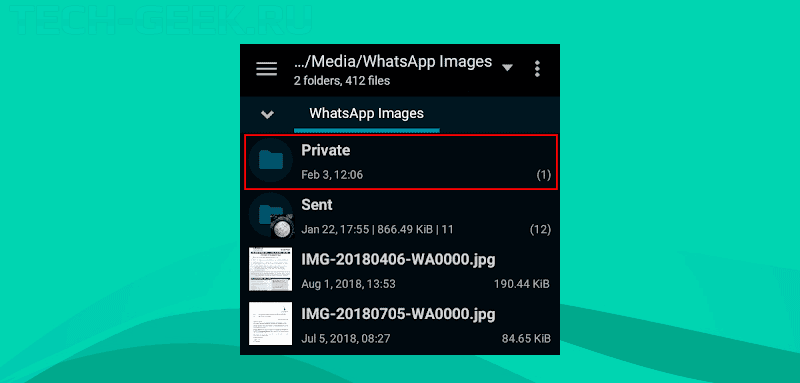
Ранее эта функция была доступна только для тех, кто использует бета-версию WhatsApp, но теперь она доступна в обычной версии приложения.
Как папка Private скрывает медиа-файлы?
Изображения и видео, хранящиеся в личных папках, не отображаются в галерее. Вместо этого они скрыты файлом .nomedia. Вы можете увидеть скрытые файлы .nomedia, сделав их видимыми в настройках файлового менеджера.

Файл .nomedia скрывает мультимедиа, давая указание мультимедийному сканеру Android пропускать папки, в которых он был найден, при поиске новых изображений и видео для добавления в галерею изображений. Таким образом, если вы удалите этот файл, то скрытые медиа-файлы станут отображаться в галерее изображений устройства.
Файл .nomedia скрывая файлы не ограничивается одной галереей, медиафайлы будут также скрыты и в других приложениях. Единственное исключение — если приложение имеет настройку игнорирования файлов .nomedia. Такая функция есть, например, в MX Player.
В случае аудиофайлов, файл .nomedia будет скрывать их из стандартного музыкального приложения, а также других музыкальных проигрывателей.
Можно удалить папку Private в WhatsApp?
Можно, но она через некоторое время все-равно появится в папка медиа-файлов WhatsApp.
Как включить папку Private в WhatsApp?
Папки Private будут созданы, как только вы обновите последнюю версию WhatsApp для Android. Но, чтобы использовать их, вам нужно включить параметр, который скрывает мультимедиа либо для всех чатов, либо для отдельных индивидуальных и групповых чатов.
Включить папку Private в WhatsApp для всех чатов
Настройки WhatsApp —> Чаты —> Видимость мультимедиа —> Показывать мультимедиа в галерее.
Включить папку Private в WhatsApp для конкретных чатов
Нажмите на три точки в правом верхнем углу —> Информация о группе —> Видимость мультимедиа—> Нет
Чтобы скрыть старые медиафайлы, которые уже были добавлены в галерею, вам придется вручную перемещать изображения или видео в личные папки с помощью файлового менеджера. Аналогичным образом, если вам нужно сделать скрытые изображения и видео видимыми в галерее, вам придется вручную перемещать их из приватной папки.
На этом все. Теперь вы знаете, что из себя представляет папка Private в WhatsApp.
Источник: tech-geek.ru